'>

Picos de ping cuando juegas Overwatch?No se preocupe ... Aunque es increíblemente frustrante, definitivamente no es usted la única persona que experimenta este problema. Miles de jugadores han informado recientemente del mismo problema. Más importante aún, debería poder solucionarlo con bastante facilidad ...
Correcciones para probar:
Aquí hay una lista de correcciones que han resuelto este problema para otros jugadores de Overwatch. No tienes que probarlos todos. Simplemente recorra la lista hasta que encuentre la que se adapte a usted.
- Reinicia tu red
- Actualice su controlador de red
- Restablecer datos de Winsock
- Limpia tu DNS y renueva tu IP
- Cerrar aplicaciones que acaparan el ancho de banda
- Cambia tu servidor DNS
- Evite las interferencias inalámbricas
- Deshabilitar el servidor proxy
- Ejecuta el espejo de Battle.net de Blizzard
Solución 1: reinicie su red
Al reiniciar su red, la velocidad de su conexión a Internet puede volver a la normalidad. Entonces, tal vez también resuelva el problema del ping alto. He aquí cómo hacerlo:
1) Desenchufar su módem (y su enrutador inalámbrico, si es un dispositivo separado) de la energía para 60 segundos .


2) Enchufar sus dispositivos de red nuevamente y espere hasta que las luces indicadoras vuelvan a su estado normal.
3) Intente iniciar Overwatch nuevamente.
Vea si el ping vuelve a aumentar en Overwatch. Si Overwatch aún se retrasa después de reiniciar su red, intente la siguiente solución, a continuación.
Solución 2: actualice su controlador de red
Un controlador de red desactualizado o faltante también puede desencadenar este problema. Intente actualizar su controlador de red y tal vez este problema se pueda solucionar.
Hay dos formas de actualizar su controlador de red: a mano y automáticamente .
Actualice manualmente su controlador de red - Puede actualizar su controlador de red manualmente yendo al sitio web del fabricante y buscando el controlador más reciente para su adaptador de red.
Asegúrese de elegir el controlador que sea compatible con su modelo exacto de adaptador de red y su versión de Windows.O
Actualice su controlador de red automáticamente - Si no tiene el tiempo, la paciencia o las habilidades informáticas para actualizar su controlador de red manualmente, puede hacerlo automáticamente con Conductor fácil . No necesita saber exactamente qué sistema está ejecutando su computadora, no necesita correr el riesgo de descargar e instalar el controlador incorrecto, y no necesita preocuparse por cometer un error al instalar. Driver Easy lo maneja todo .
1) Descargar e instale Driver Easy.
2) Ejecute Driver Easy y haga clic en el Escanear ahora botón. Driver Easy luego escaneará su computadora y detectará cualquier problema con los controladores.
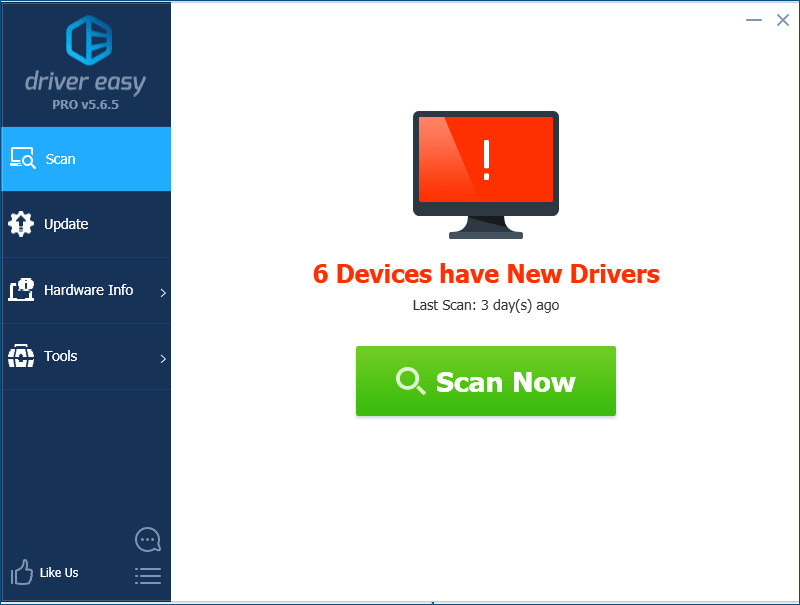
3) Haga clic en Actualizar junto a su adaptador de red para descargar automáticamente la versión correcta de su controlador, luego puede instalarlo manualmente. O haga clic en Actualizar todo para descargar e instalar automáticamente la versión correcta de todas los controladores que faltan o están desactualizados en su sistema (esto requiere Versión Pro - se le pedirá que actualice cuando haga clic en Actualizar todo. Usted obtiene apoyo total y un Devolución de dinero en 30 días garantía).
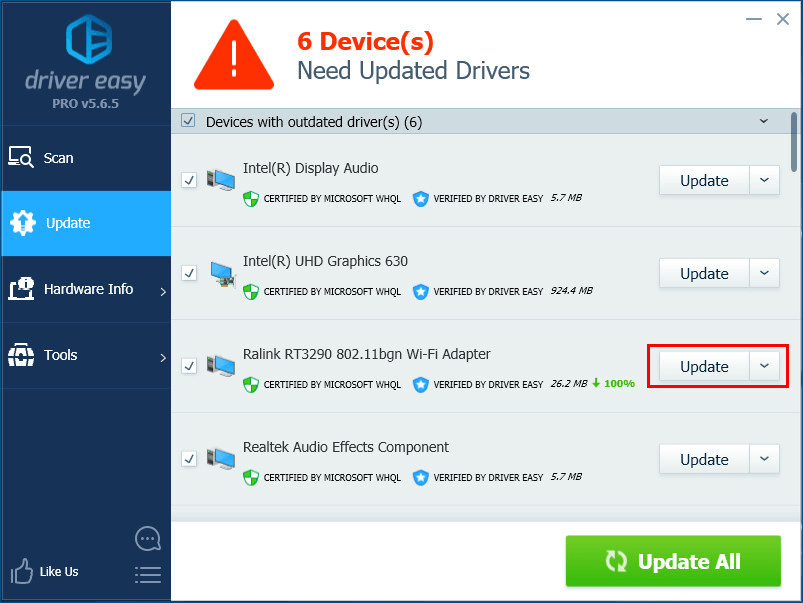
Después de actualizar sus controladores a la última versión, inicie Overwatch para ver si este problema persiste. Si no, ¡enhorabuena! Resolvió este problema. Si este problema vuelve a aparecer, intente la siguiente solución, a continuación.
Solución 3: restablecer los datos de Winsock
Winsock es una interfaz de programación y un programa de apoyo en el sistema operativo Windows. Define cómo el software de red de Windows debe acceder a los servicios de red. Si sus datos salieron mal, puede ocurrir este problema. En este caso, r establecer datos de Winsock puede resolver este problema, porque restablecer los datos de Winsock es útil para solucionar algunos problemas de conexión de red. He aquí cómo hacerlo:
1) En su teclado, presione la tecla del logotipo de Windows y luego escribe cmd en el cuadro de búsqueda. Cuando veas Símbolo del sistema en la lista de resultados, haga clic derecho y luego seleccione Ejecutar como administrador . Se le pedirá permiso. Hacer clic si correr Símbolo del sistema .
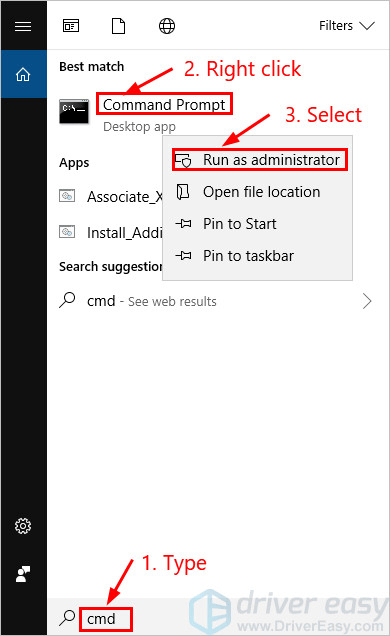
2) En el símbolo del sistema, escriba reinicio de netsh winsock y presione Entrar .

3) Reiniciar su PC para completar el reinicio.
Inicie Overwatch después de reiniciar su PC para ver si Overwatch se retrasa o no. Si este problema vuelve a aparecer, intente la siguiente solución, a continuación.
Solución 4: limpie su DNS y renueve su IP
El problema de ping alto probablemente también sea causado por problemas de DNS e IP. Intente vaciar su DNS y renovar su IP y tal vez este problema se resuelva. He aquí cómo hacerlo:
Para vaciar su DNS:
1) En su teclado, presione la tecla del logotipo de Windows y R al mismo tiempo para abrir el cuadro de diálogo Ejecutar. Tipo cmd y luego presione Ctrl , Cambio y Entrar en su teclado al mismo tiempo para ejecutar el símbolo del sistema como administrador . Se le pedirá permiso. Hacer clic si para ejecutar el Símbolo del sistema .
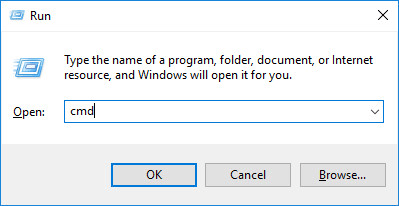
2) Escriba la línea de comando ipconfig / flushdns y presione Entrar en tu teclado.

Para renovar su IP:
1) En su teclado, presione la tecla del logotipo de Windows y R al mismo tiempo para abrir el cuadro de diálogo Ejecutar. Tipo cmd y luego presione Ctrl , Cambio y Entrar en su teclado al mismo tiempo para ejecutar el símbolo del sistema como administrador . Se le pedirá permiso. Hacer clic si para ejecutar el Símbolo del sistema .
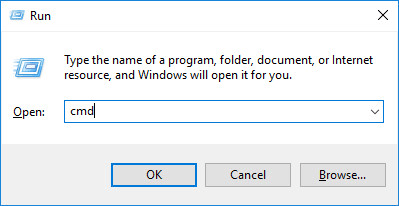
2) Escriba la línea de comando ipconfig / release y presione Entrar en tu teclado.

3) Escriba la línea de comando ipconfig / renovar y presione Entrar en tu teclado.

4) Inicie Overwatch.
Vea si reaparece el problema de ping alto. Si no es así, ha solucionado este problema. Si Overwatch aún se queda atrás, no se preocupe. Pruebe la siguiente solución, a continuación.
Solución 5: Cerrar las aplicaciones que acaparan el ancho de banda
Si está ejecutando otras aplicaciones como OneDrive , Dropbox y iCloud que requieren conexión a Internet para descargar y cargar archivos, o si los miembros de su familia están viendo programas de televisión al mismo tiempo, el problema de ping alto puede ocurrir cuando está en medio de su juego de FPS en línea.
Para resolver este problema, debe cerrar esas aplicaciones que acaparan el ancho de banda. He aquí cómo hacerlo:
1) En su teclado, presione Ctrl , Cambio y Esc al mismo tiempo para abrir el Administrador de tareas .
2) Botón derecho del ratón las aplicaciones que acaparan el ancho de banda y luego seleccione Tarea final .
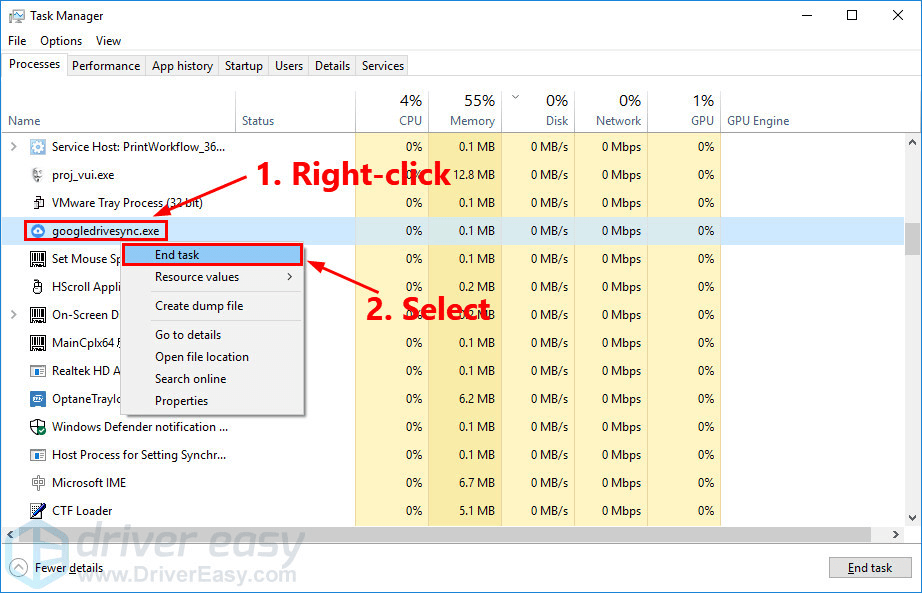
Inicie Overwatch para ver si este problema vuelve a aparecer. Si no es así, intente la siguiente solución para cambiar su servidor DNS.
Solución 6: cambie su servidor DNS
DNS público de Google te proporciona un impulso de velocidad y una mayor seguridad. Intente cambiar el servidor DNS en su PC a las direcciones DNS públicas de Google para ver si este problema se puede resolver. He aquí cómo hacerlo:
1) En su teclado, presione la tecla del logotipo de Windows y R al mismo tiempo para abrir el cuadro de diálogo Ejecutar. Luego escribe control y presione Entrar para abrir el Panel de control.
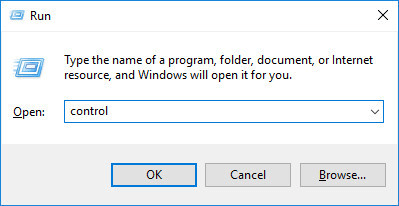
2) Ver el panel de control por categoria . Hacer clic Vea el estado de red y tareas .
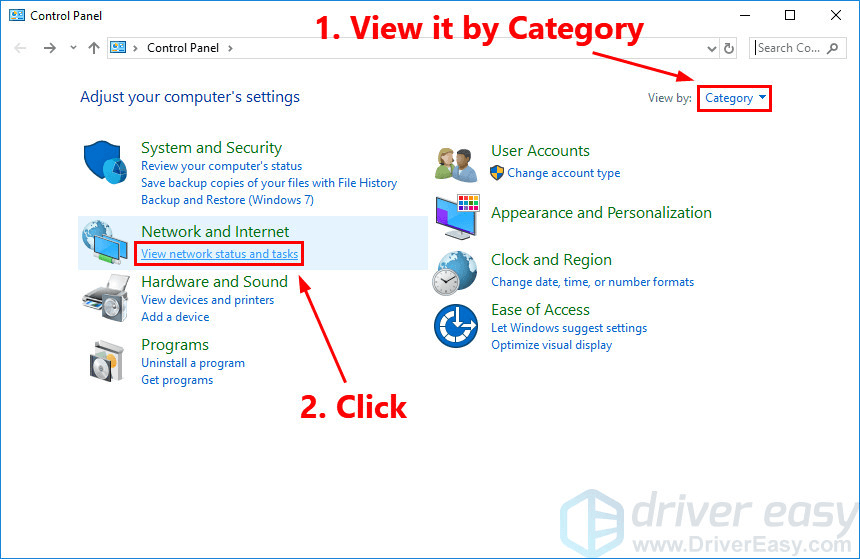
3) En la ventana emergente, haga clic en Cambiar la configuración del adaptador .
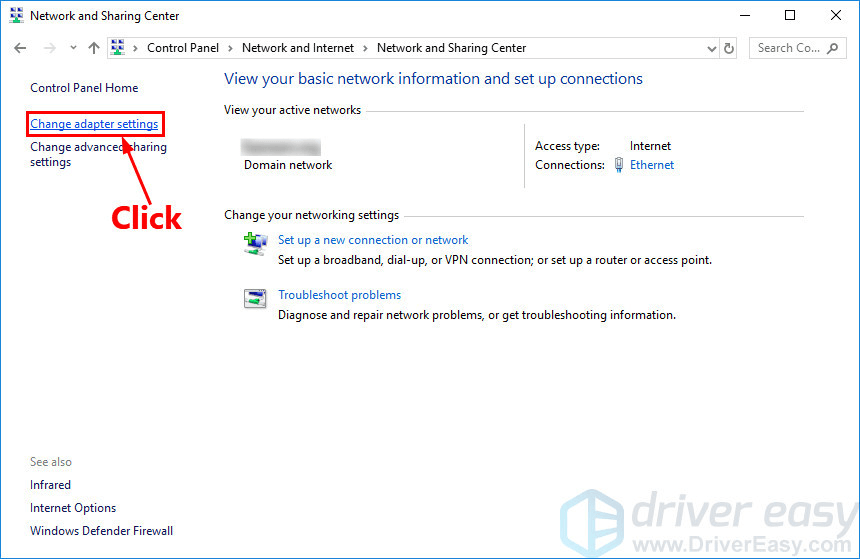
4) Botón derecho del ratón su red actual y luego seleccione Propiedades .
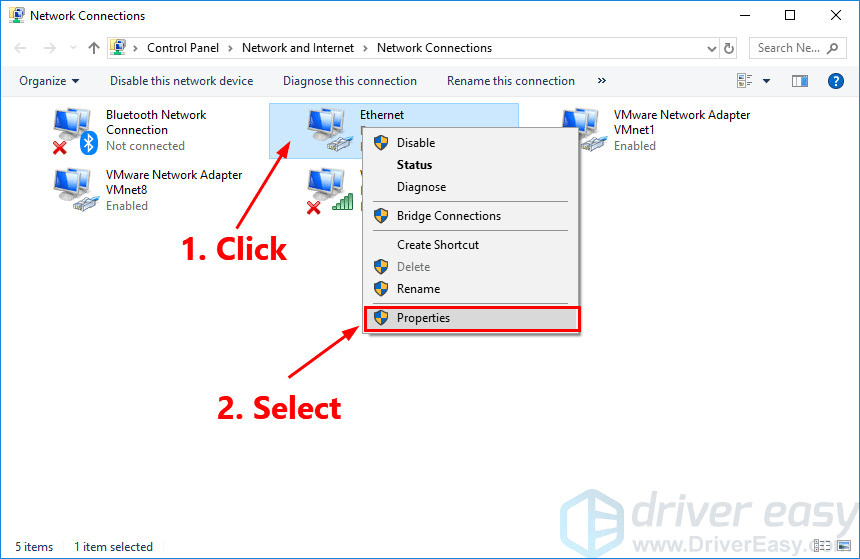
5) Haga doble clic Protocolo de Internet versión 4 (TCP / IPv4) para ver sus propiedades.
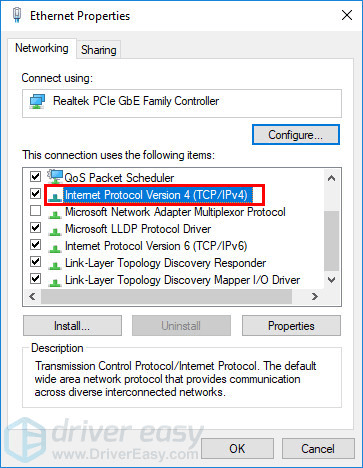
6) Seleccionar Obtenga una dirección IP automáticamente y Utilice las siguientes direcciones de servidor DNS . por el servidor DNS preferido , ingrese la dirección DNS pública de Google: 8.8.8.8 ; para el servidor DNS alternativo , ingrese la dirección DNS pública de Google: 8.8.4.4 . Luego haga clic en Okay para guardar los cambios.
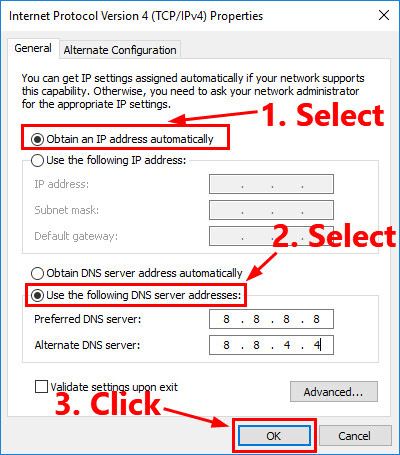
7) Reinicia tu PC e inicia Overwatch.
Vea si reaparece el problema de ping alto. Si no es así, ha solucionado este problema. Si persiste, intente la siguiente solución, a continuación.
Solución 7: evite la interferencia inalámbrica
Si aparece un problema de ping alto de Overwatch cuando su PC se conecta a Internet a través de su red Wi-Fi, es probable que este problema también se deba a interferencia inalámbrica . Para resolver este problema, debe evitar la interferencia inalámbrica y mejorar su señal Wi-Fi. He aquí cómo hacerlo:
- Mueva su enrutador a una nueva ubicación. Si su enrutador está en el centro de su hogar, obtendrá una mejor señal de Wi-Fi.
- Mueva dispositivos inalámbricos como teléfonos inalámbricos o hornos de microondas lejos de su enrutador; o apague esos dispositivos.
Vuelva a iniciar Overwatch para ver si reaparece el problema de ping alto. Si es así, intente la siguiente solución, a continuación.
Solución 8: deshabilite el servidor proxy
Puede encontrarse con el problema de ping alto si está utilizando un servidor proxy. Intente deshabilitar su servidor proxy y tal vez este problema se pueda resolver. He aquí cómo hacerlo:
1) En su teclado, presione la tecla del logotipo de Windows y R al mismo tiempo para abrir el cuadro de diálogo Ejecutar. Tipo inetcpl.cpl y presione Entrar .
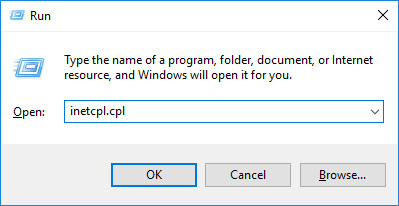
2) Navegue a la Conexiones lengüeta. Seleccione Nunca Marques una conexión si lo ves (en algún lugar debajo Elija Configuración si necesita ... ). Luego haga clic en Configuración de LAN .
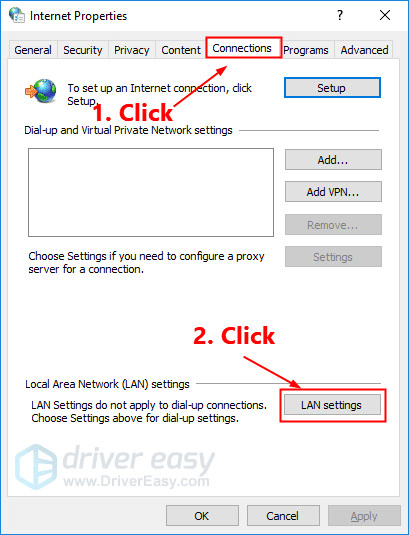
3) Desmarcar el cuadro al lado de Utilice un servidor proxy para su LAN . Si ya está desmarcado, cheque el cuadro al lado de Detectar automáticamente la configuración . Luego haga clic en Okay .
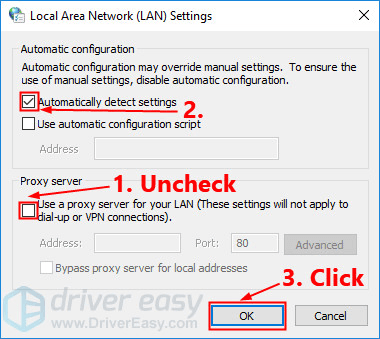
4) Si está utilizando una VPN o un servidor proxy de terceros, inhabilitar eso.
Inicie Overwatch para ver si este problema persiste. Si es así, intente ejecutar Battle.net Looking-Glass de Blizzard.
Solución 9: Ejecute el espejo de Battle.net de Blizzard
Blizzard Espejo de Battle.net es una herramienta de diagnóstico de red que se puede utilizar para test su conexión de servidor. Siga los pasos a continuación para probar la conexión de su servidor:
1) Visita Blizzard's Espejo de Battle.net .
2) Seleccione su región y el servicio Supervisión ). Verifique todos los elementos de prueba y luego haga clic en Ejecutar prueba .
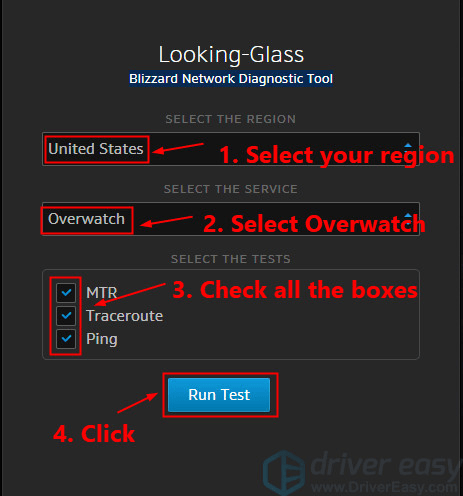
3) Puede publicar los resultados de la prueba con la información detallada de su problema en el foro oficial de Overwatch y vea si alguien puede ayudarlo a analizar los resultados y resolver su problema.
Si tiene alguna pregunta o sugerencia, puede dejarnos un comentario a continuación.



![[SOLUCIONADO] Error de archivo de contenido de Steam bloqueado (2024)](https://letmeknow.ch/img/knowledge-base/92/steam-content-file-locked-error.png)

